前言
上一篇我們建立好了一個Messaging API的channel
那接下來我們就要開始寫程式了嗎...?
其實不寫程式,一樣可以建立一個簡單的聊天機器人喔~
到機器人的Messaging API頁面
往下滑,找到自動回覆,按下編輯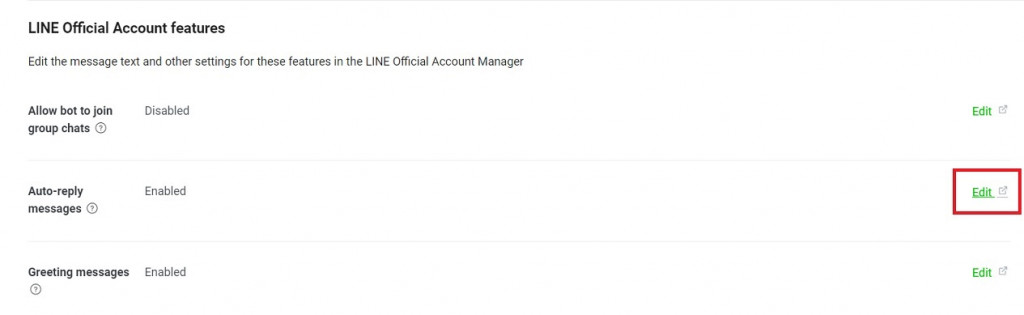
歡迎訊息設定
基本設定中的歡迎訊息,是一加入機器人為好友時,機器人會發送給你的第一則訊息
可以看需求決定要不要關閉此項功能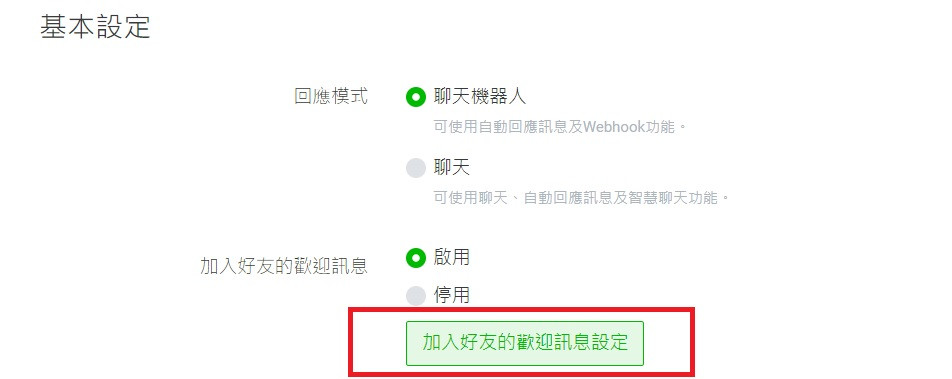
可以在這邊更改發送的訊息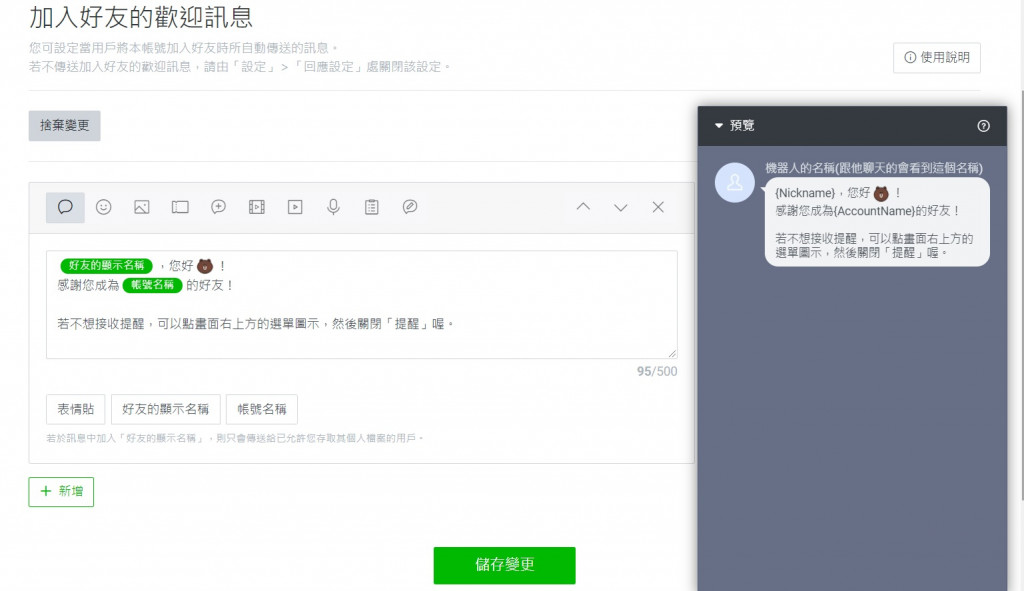
加入機器人為好友時,如果這個功能沒關掉,基本上就會看到這樣的訊息
(我取的名稱真的很糟糕,請大家不要跟我一樣...)
如果將機器人加入好友後,還有更改歡迎訊息的話,把機器人封鎖在解封,就可以看到更新的歡迎訊息囉!
自動回覆設定
到基本設定下面的進階設定中,設定自動回覆訊息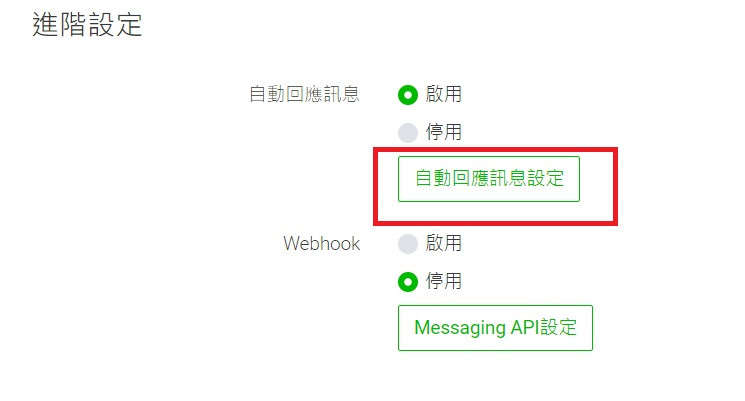
一開始的Default訊息,是傳送任何機器人無法辨識的訊息時,機器人會回應的訊息
按建立可以新增其他自動回應訊息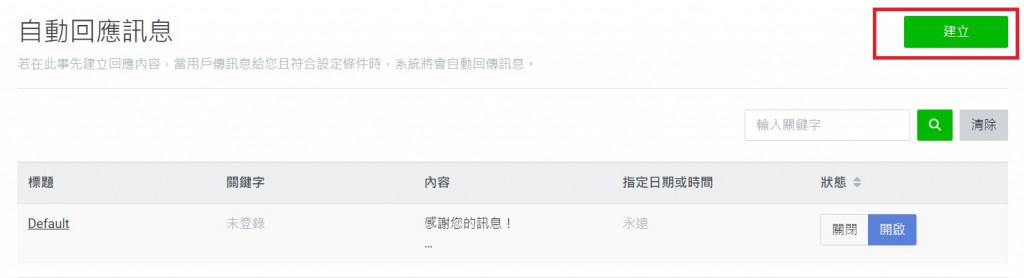
可以設定關鍵字,當輸入相同關鍵字,機器人就會回應設定好的句子
但關鍵字必須一字不差,所以我們可以新增多個類似關鍵字,優化機器人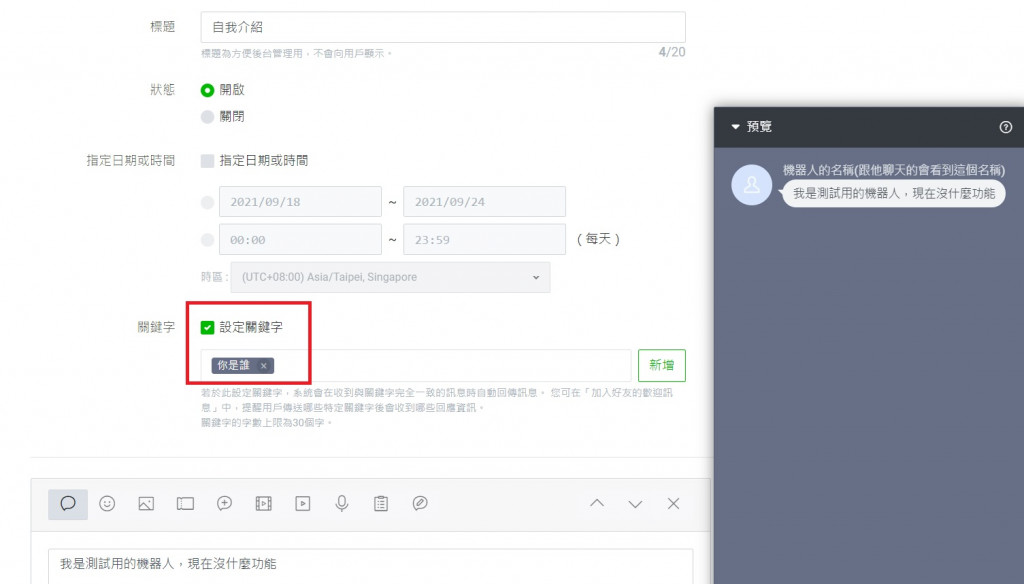
如果輸入不一致的關鍵字,就沒辦法呼叫相應的句子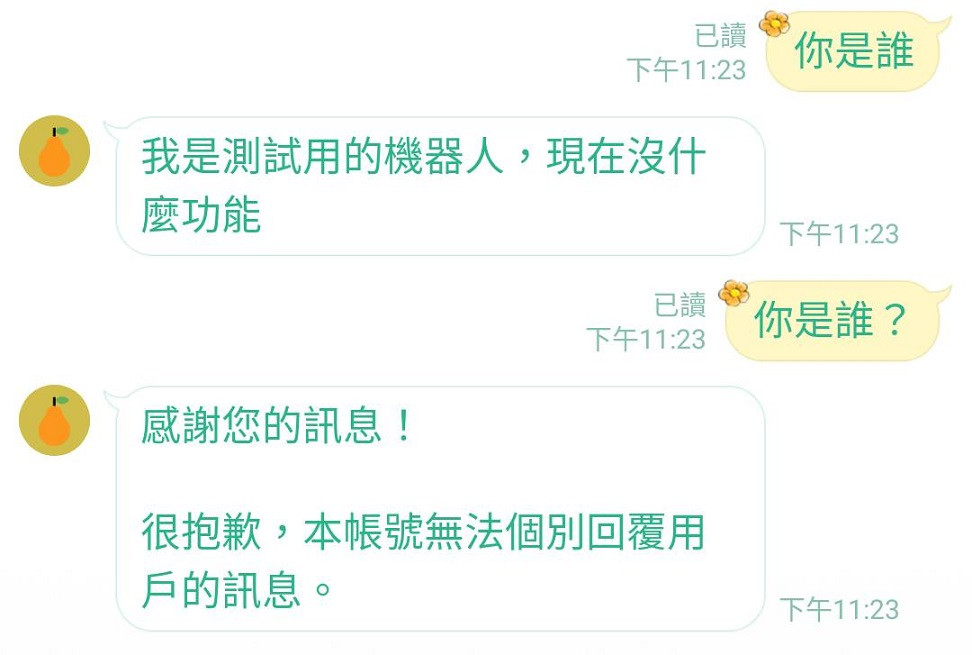
也可以在指定時間設定相關回應,這樣在指定時間傳訊息給機器人時,他就會回應設定好的句子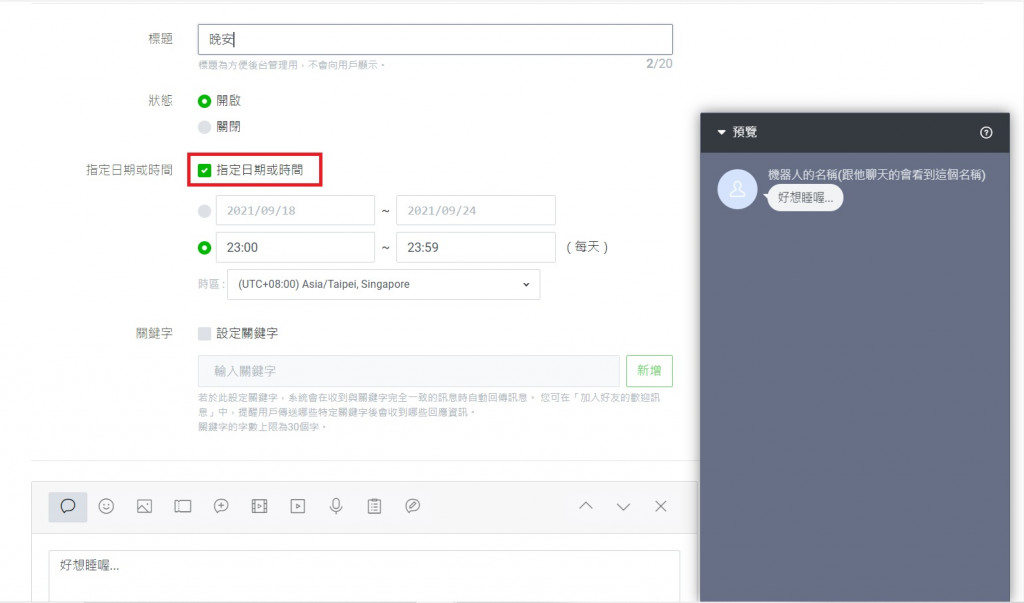
實作結果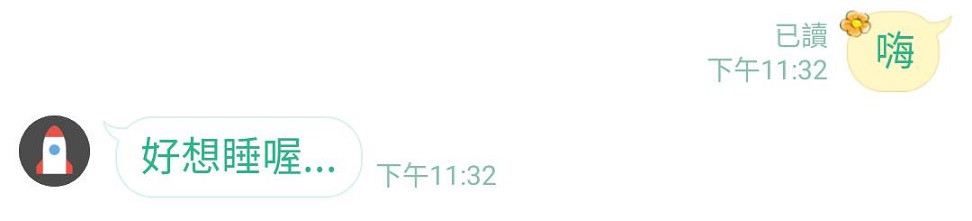
最後附上整個對話過程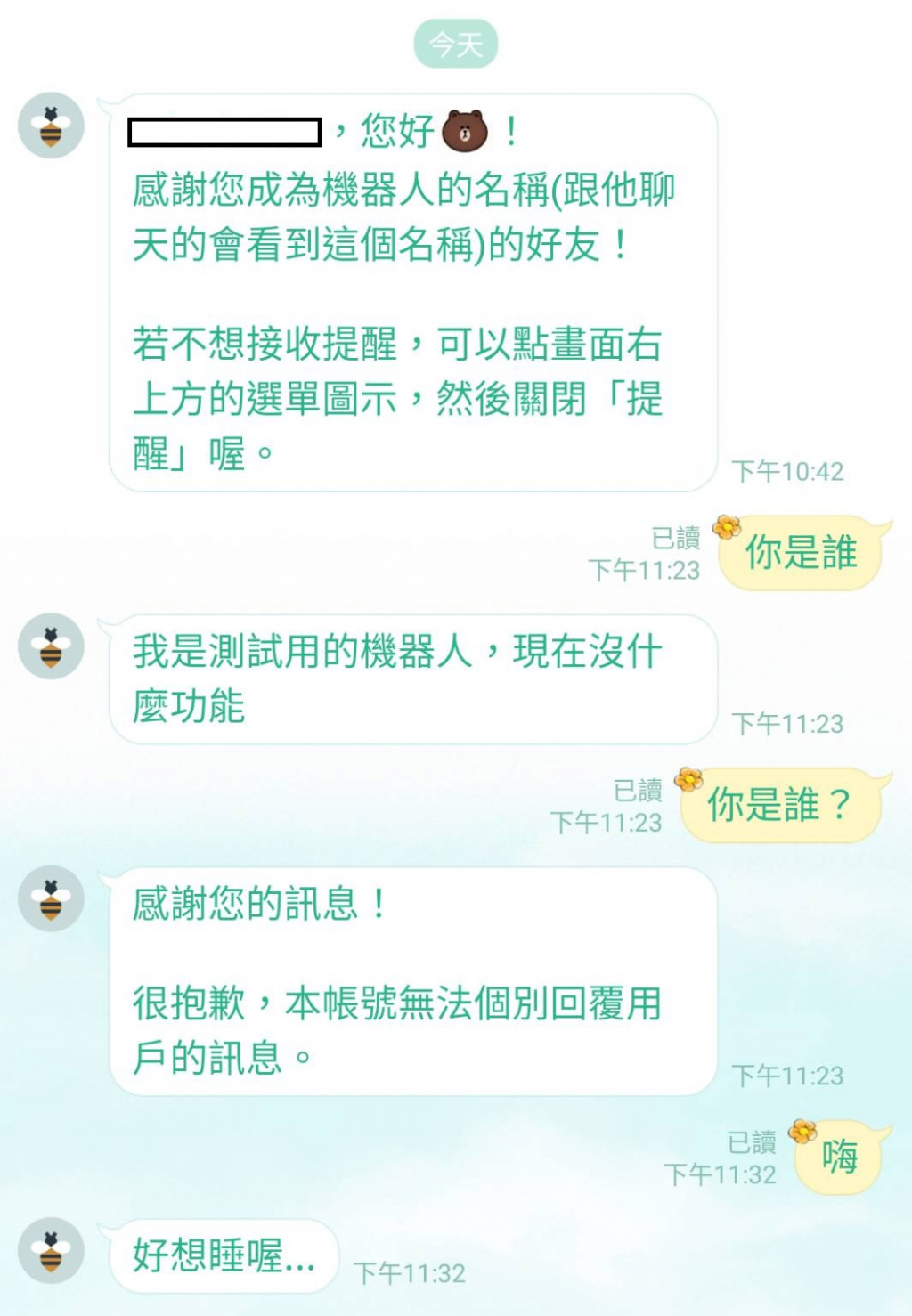
除了歡迎訊息需要封鎖機器人再解封才看得到之外
基本上對話變更一儲存,機器人就會自動更新了,所以不需要特別重整
最後...我們會發現,其實不寫程式好像沒有比較方便,關鍵字設定就非常麻煩了
所以之後還是會分享程式的部份的!
